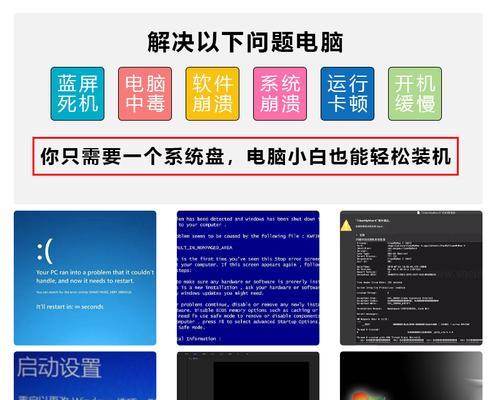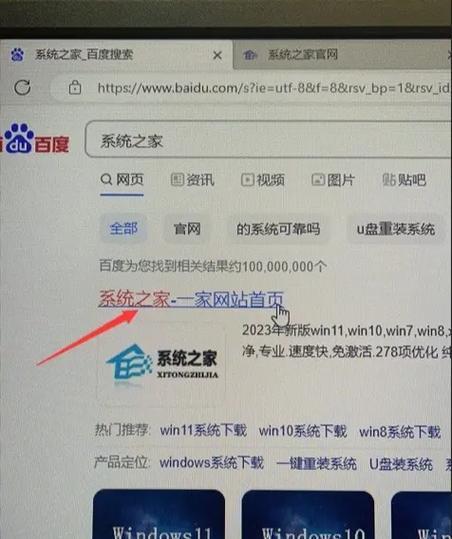随着科技的发展,电脑已经成为我们生活中必不可少的工具。然而,有时我们可能需要重新安装操作系统来修复问题或升级到最新版本。在过去,这可能需要使用光盘或其他复杂的操作方法来完成,但现在,我们可以通过使用U盘轻松地一键装系统。本文将详细介绍如何使用U盘来一键装系统,让你轻松搞定。
1.准备工作:购买一个容量足够的U盘,至少16GB以上,并确保U盘为空白状态。
在开始之前,首先要确保你已经购买了一个容量足够的U盘,至少要16GB以上才能容纳所需的操作系统文件。也要确保U盘没有存储任何重要数据,因为在制作启动盘的过程中,U盘上的数据将会被清空。
2.下载操作系统ISO镜像文件
在进行U盘装系统之前,我们需要先下载相应的操作系统ISO镜像文件。这个文件包含了完整的操作系统安装程序。你可以从官方网站或其他可靠的来源下载ISO镜像文件,确保文件的完整性和安全性。
3.制作U盘启动盘
为了将ISO镜像文件安装到U盘上,我们需要使用专门的工具来制作启动盘。推荐使用Rufus等常用的U盘启动盘制作工具。将U盘插入电脑,并打开制作工具。选择U盘作为目标设备,并加载已下载的ISO镜像文件。接下来,点击“开始”按钮,等待制作工具自动将ISO文件写入U盘。
4.设置电脑的启动顺序
在使用U盘装系统之前,我们需要确保电脑的启动顺序已正确设置。将U盘插入电脑后,重新启动电脑并进入BIOS设置界面。在启动选项中找到“BootOrder”或“BootPriority”,将U盘设为第一启动设备,保存设置并退出BIOS。
5.重启电脑并进入U盘安装界面
完成上述设置后,重新启动电脑。你会发现电脑会自动从U盘启动,并进入安装界面。根据屏幕上的提示,选择相应的语言、时区和键盘布局等设置,并点击“下一步”。
6.选择安装类型和分区方式
在安装界面中,你需要选择安装类型和分区方式。如果你想在电脑上进行全新的操作系统安装,选择“全新安装”。如果你只想升级已有的操作系统,选择“升级”。同时,选择适合你需求的分区方式,点击“下一步”。
7.等待系统安装
在完成安装类型和分区方式的选择后,系统将开始自动安装。这个过程可能需要一些时间,取决于你的电脑性能和操作系统的大小。请耐心等待直到安装完成。
8.设置个人偏好和账户
当系统安装完成后,电脑会自动重启并进入刚刚安装的操作系统。在初次使用操作系统时,你需要设置个人偏好和账户。这包括创建用户名和密码、选择桌面背景和主题、连接无线网络等设置。
9.安装驱动程序和常用软件
一般情况下,操作系统会自动识别并安装大部分硬件设备的驱动程序。然而,仍然可能有部分设备需要手动安装驱动程序。同时,根据自己的需求,可以安装常用的软件,如浏览器、办公软件等。
10.更新操作系统和软件
在完成驱动程序和常用软件的安装后,建议及时更新操作系统和软件到最新版本。这可以确保你的电脑拥有最新的功能和安全性。
11.备份重要文件
在使用U盘装系统之后,建议备份重要文件。虽然操作系统安装过程中尽可能会保留原有文件,但仍然可能会发生数据丢失的情况。为了避免不必要的损失,确保及时备份重要文件至安全的存储设备。
12.清理和优化系统
为了保持电脑的性能和稳定性,建议定期清理和优化系统。可以使用系统自带的工具或第三方软件来删除不需要的文件和程序,清理无效注册表和临时文件,以及进行系统优化和修复。
13.防止病毒和恶意软件
安装完系统后,要记得安装一个好的杀毒软件和防火墙来保护你的电脑免受病毒和恶意软件的侵害。定期更新病毒库,并进行全盘扫描以确保电脑的安全。
14.问题解决与技巧
在使用U盘装系统时,可能会遇到一些问题或需要一些技巧来解决。不同的操作系统有不同的解决方法和技巧。了解一些常见问题的解决方案和技巧,可以帮助你更好地应对意外情况。
15.
使用U盘一键装系统是一种快速、方便的方法来安装操作系统。通过正确的准备工作和操作步骤,你可以轻松地完成系统安装。在安装完成后,记得及时备份重要文件,保护电脑安全,定期清理和优化系统,并学习一些解决问题和技巧,以提升你的使用体验。希望本文能为你提供一些有用的信息,让你在装系统过程中更加得心应手。